Excel veri modeline eklenen verilerle çalışıyorsanız, bazen veri modeline hangi tabloların ve veri kaynaklarının eklendiğini izleyebilirsiniz.
Not: Power Pivot eklentisini etkinleştirdiğinizden emin olun. Daha fazla bilgi için bkz. Excel için Power Pivot eklentisini başlatma.
Modelde tam olarak hangi verilerin mevcut olduğunu belirlemek için izleyebileceğiniz birkaç kolay adım aşağıdadır:
-
Excel'de Power Pivot > Yönet'e tıklayarak Power Pivot penceresini açın.
-
Power Pivot penceresinde sekmeleri görüntüleyin.
Her sekme modelinizde bir tablo içerir. Her tablodaki sütunlar PivotTable Alan Listesi'nde alanlar olarak görünür. Gri görünen tüm sütun istemci uygulamalarından gizlenmiştir.
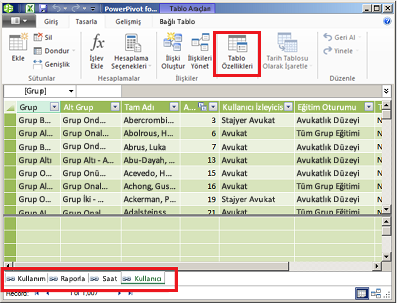
-
Tablonun kaynağını görüntülemek için Tablo Özellikleri'ne tıklayın.
Tablo Özellikleri gri renkteyse ve sekme bağlı tabloyu gösteren bir bağlantı simgesi içeriyorsa, veriler dış veri kaynağı yerine çalışma kitabındaki bir sayfadan kaynaklanır.
Diğer tüm veri türleri için Tablo Özelliklerini Düzenle iletişim kutusu, verileri almak için kullanılan bağlantı adını ve sorguyu gösterir. Bağlantı adını not edin ve bağlantıda kullanılan ağ kaynağını ve veritabanını belirlemek için Excel'de Bağlantı Yöneticisi'ni kullanın:
-
Excel'de Veri > Bağlantıları'nı tıklatın.
-
Modelinizdeki tabloyu doldurmak için kullanılan bağlantıyı seçin.
-
Bağlantı dizesini görüntülemek için Özellikler > Tanım'a tıklayın.
-
Daha fazla yardım mı gerekiyor?
Her zaman Excel Teknik Topluluğu sayfasında bir uzmana soru sorabilir veya Topluluklar sayfasından destek alabilirsiniz.










